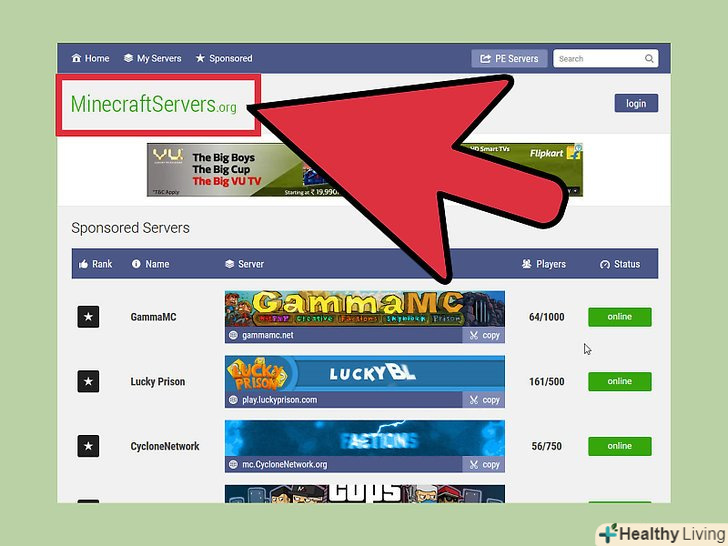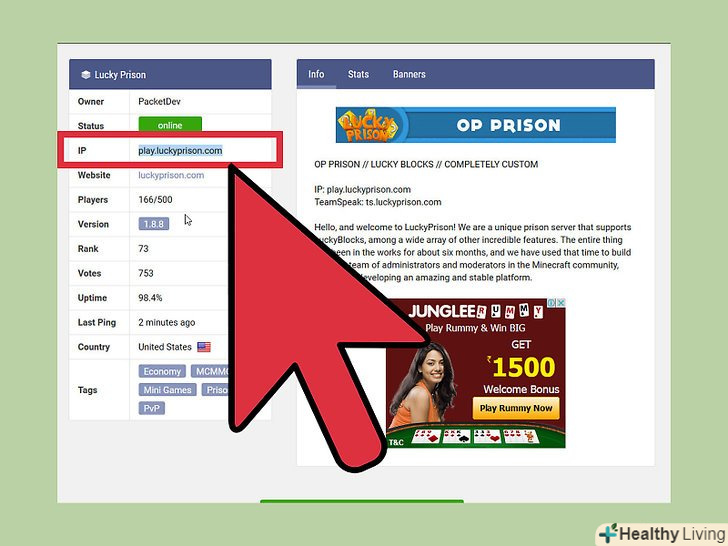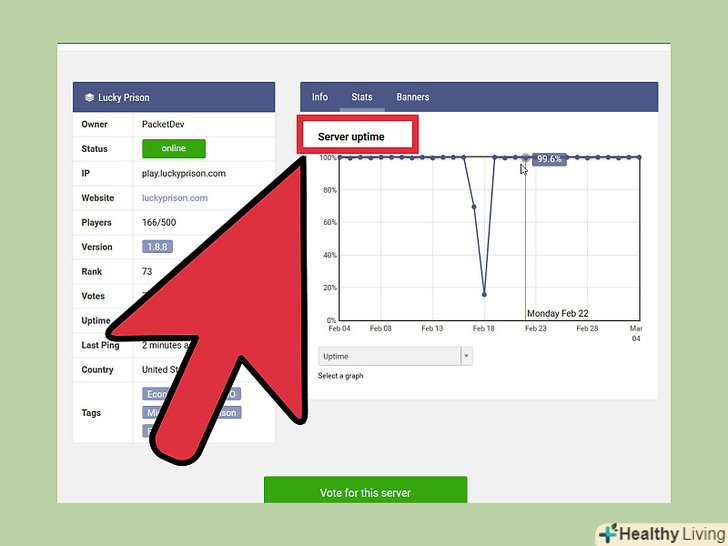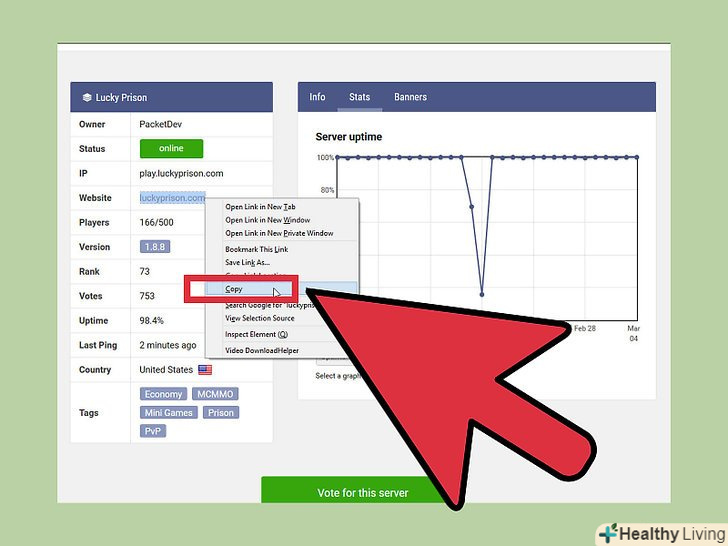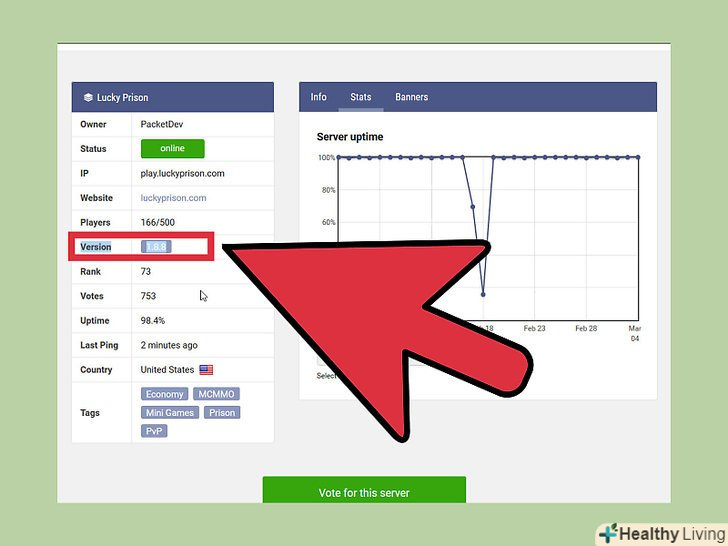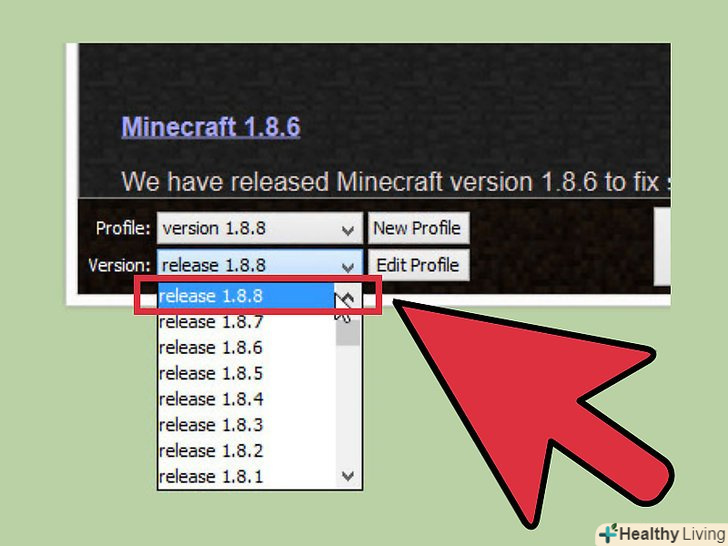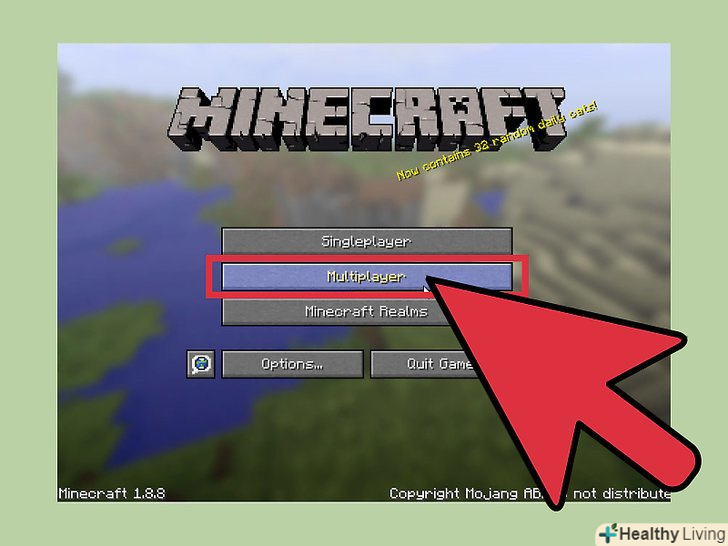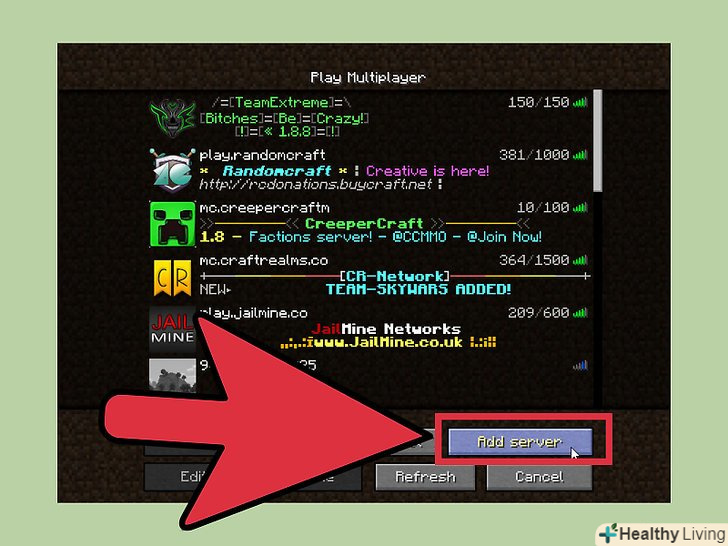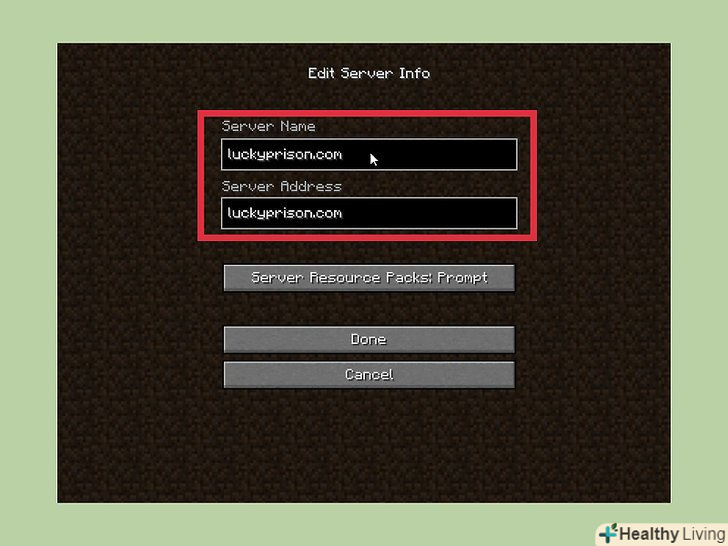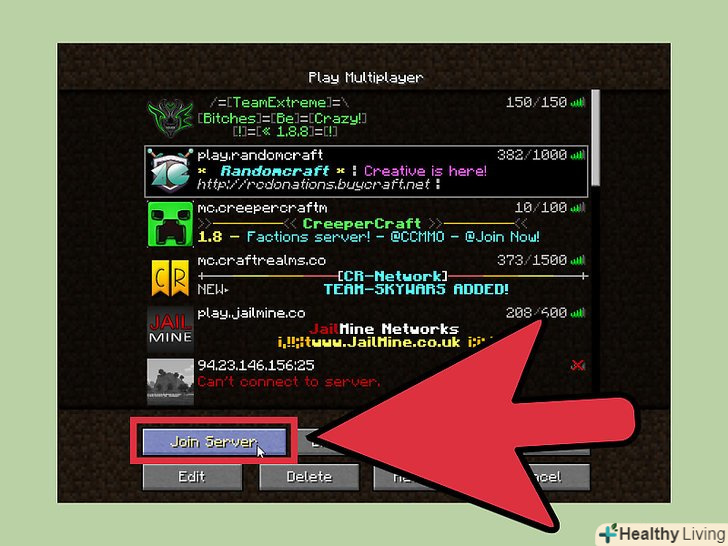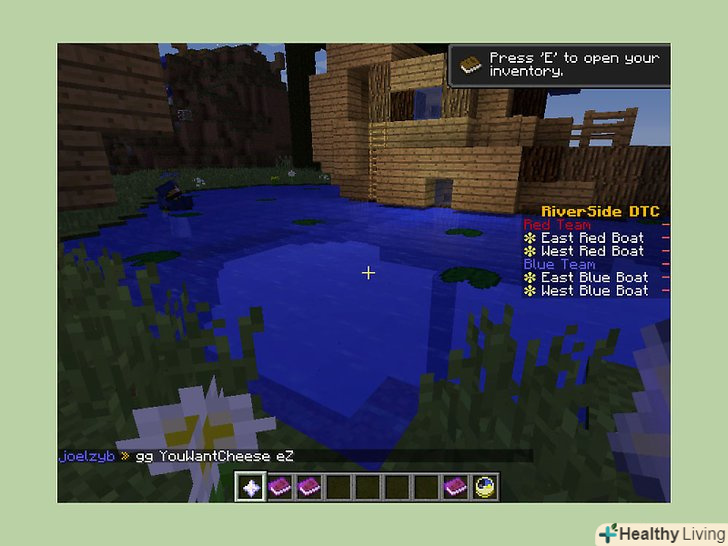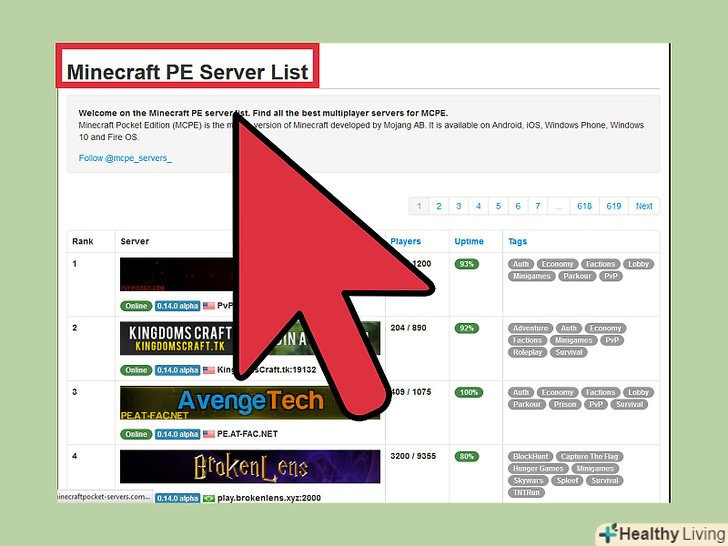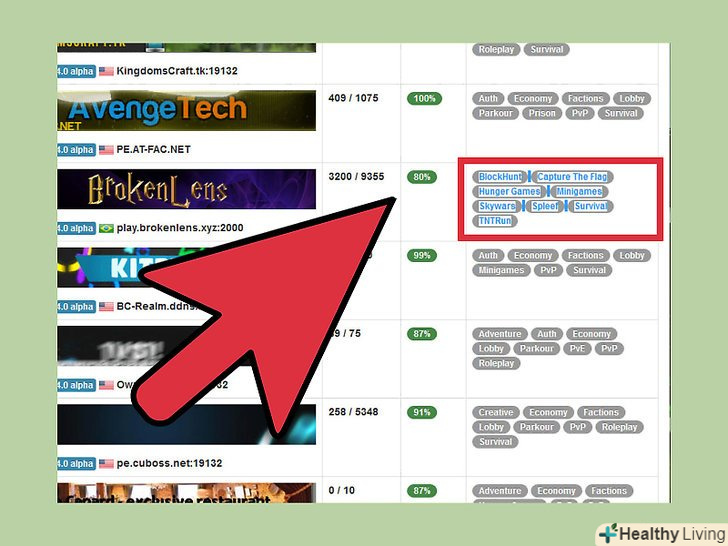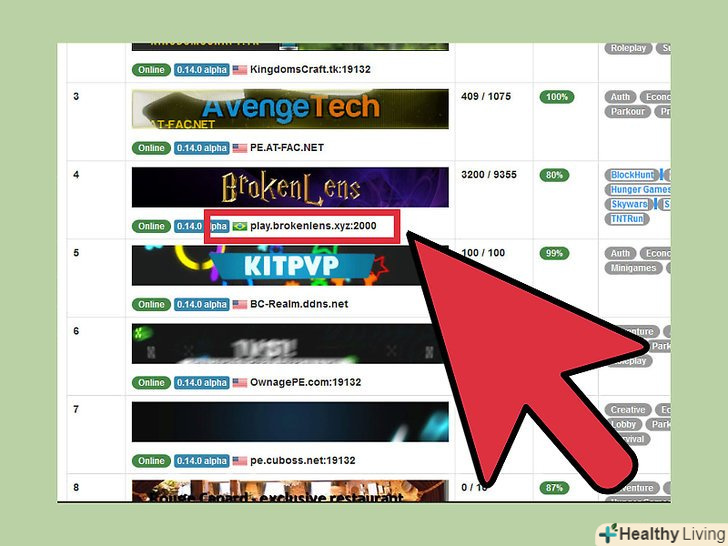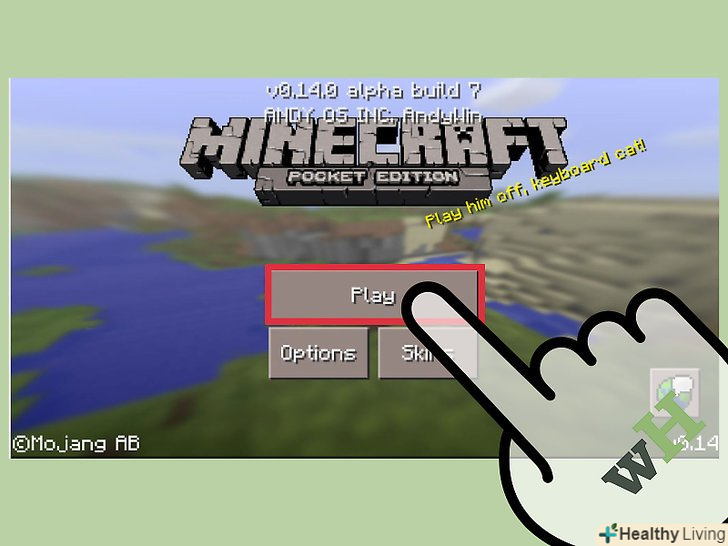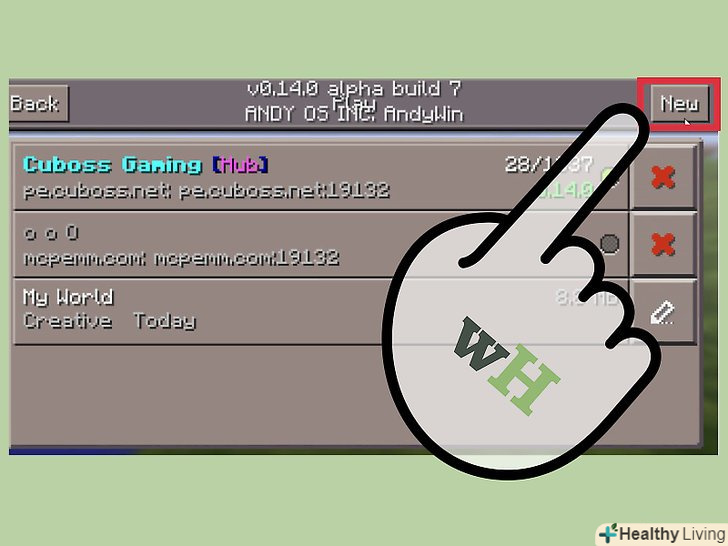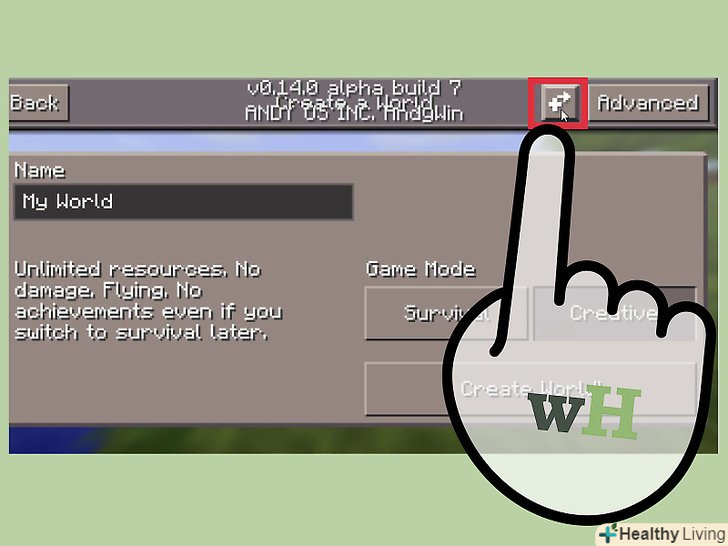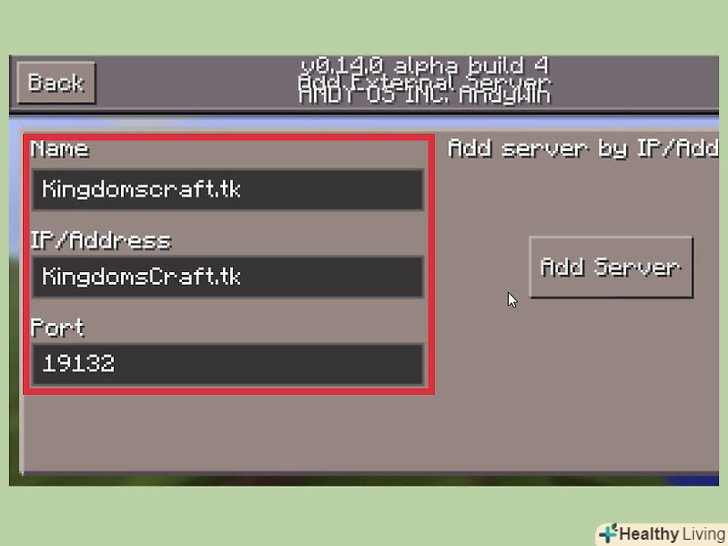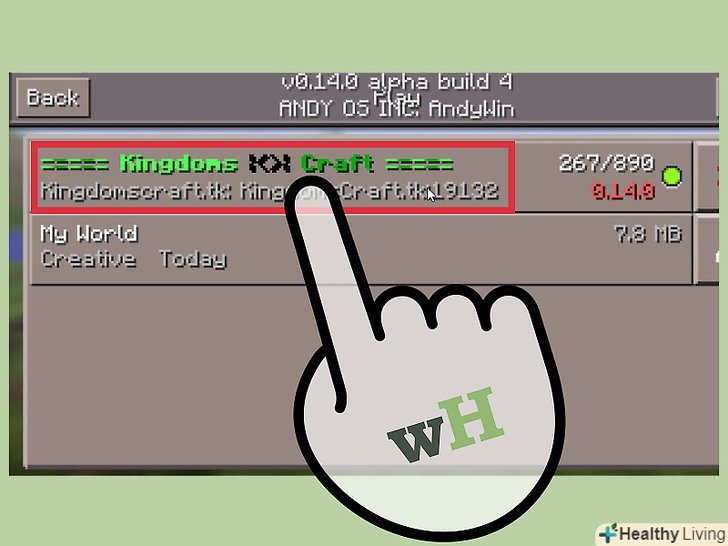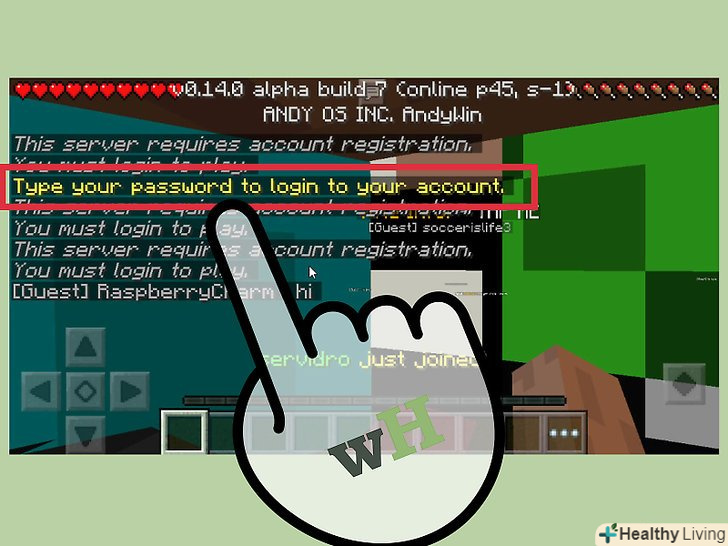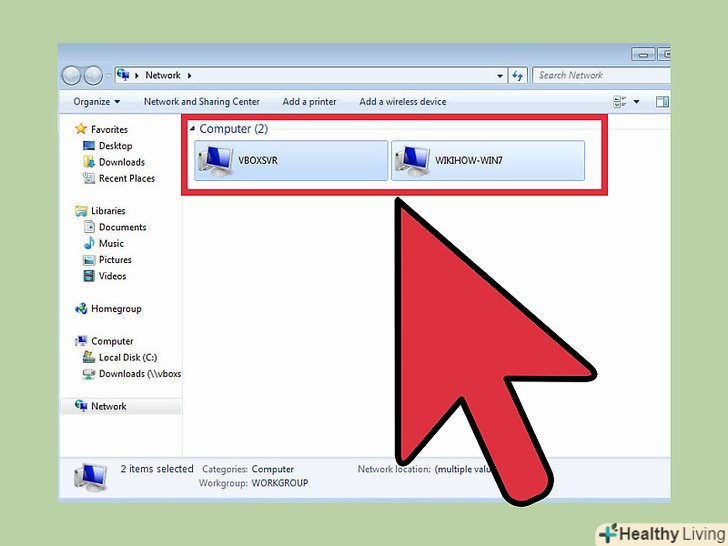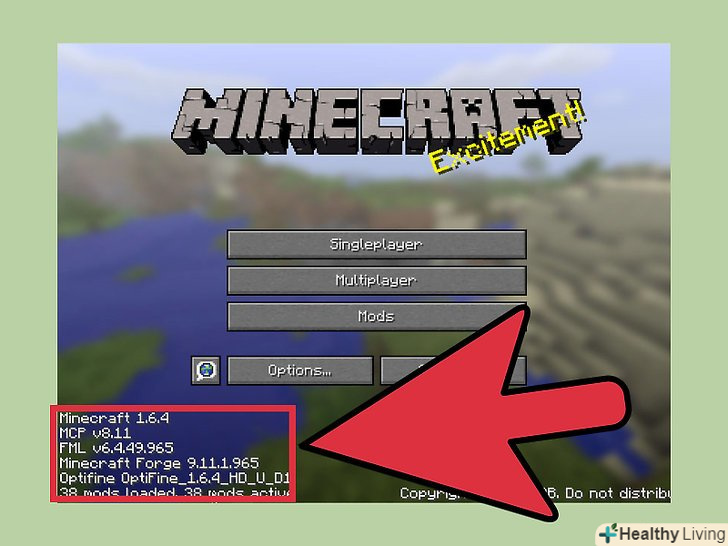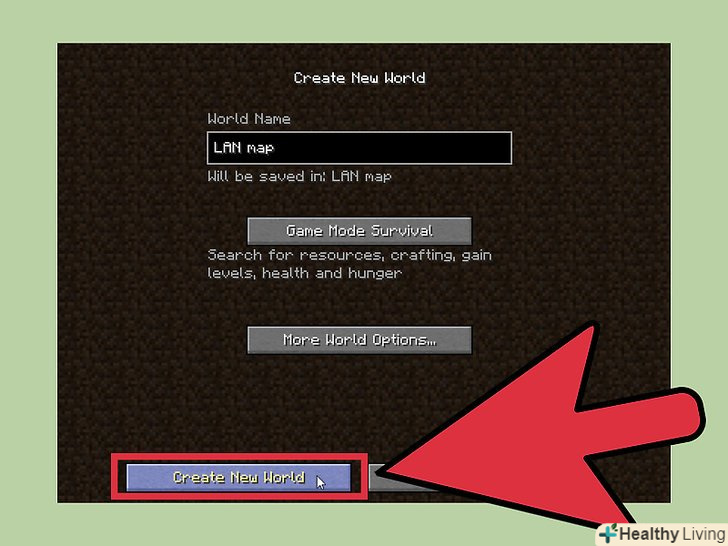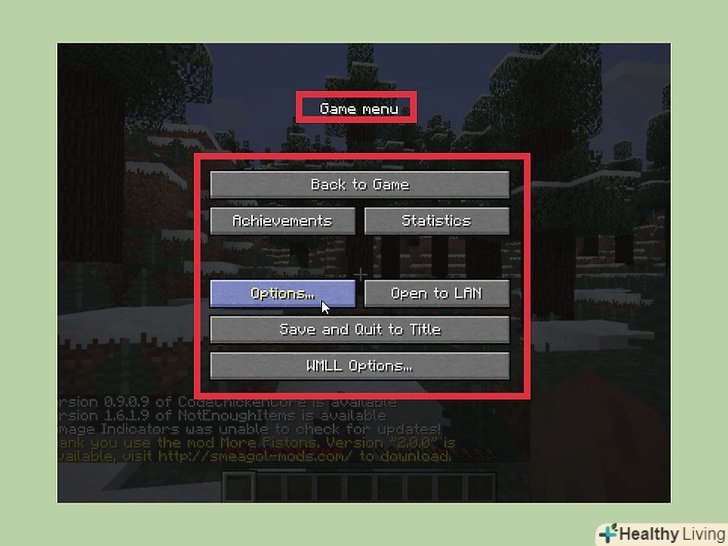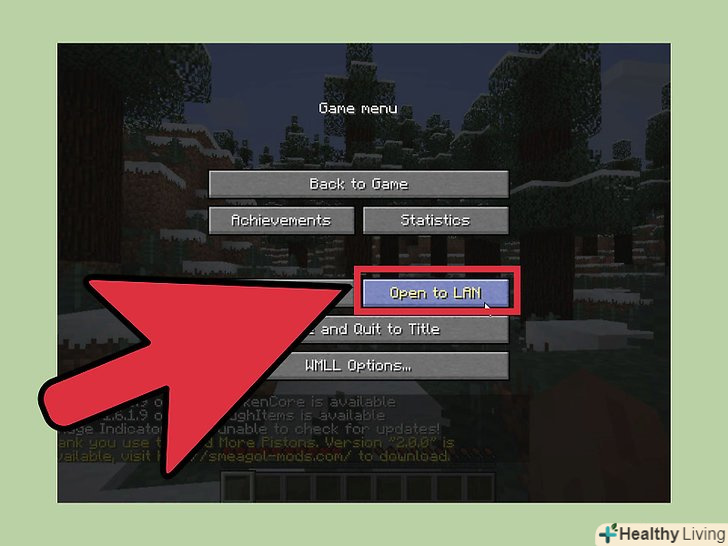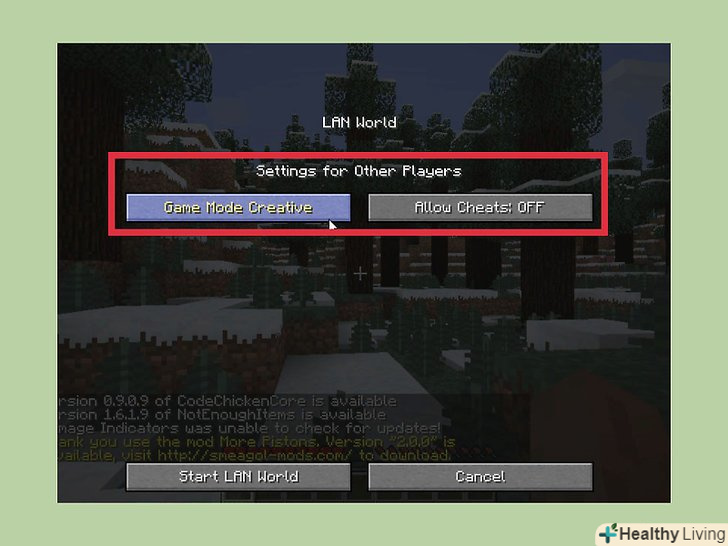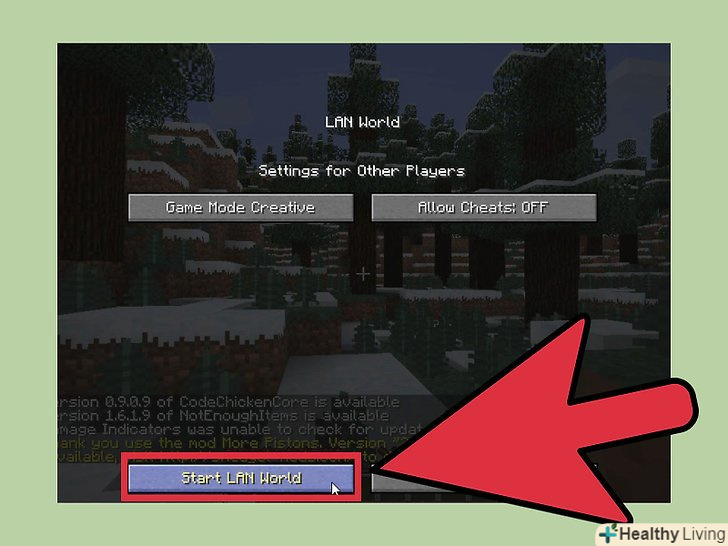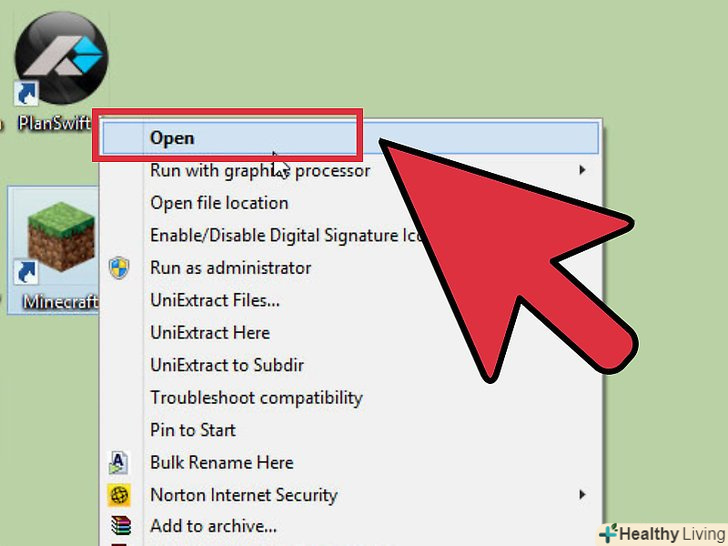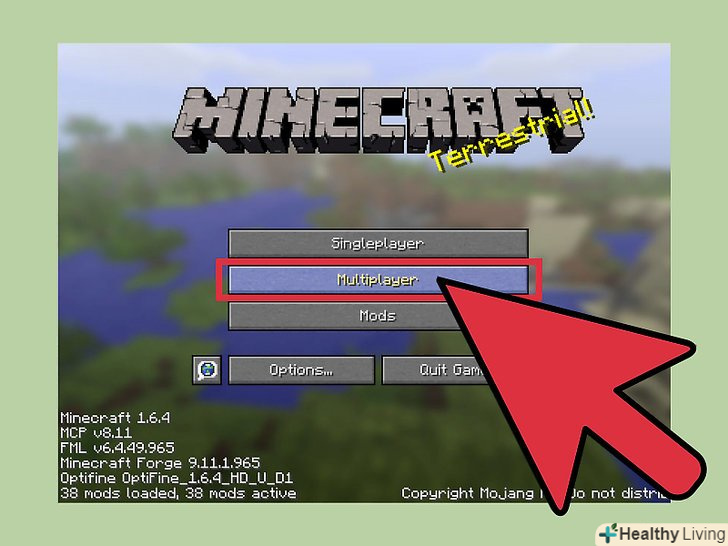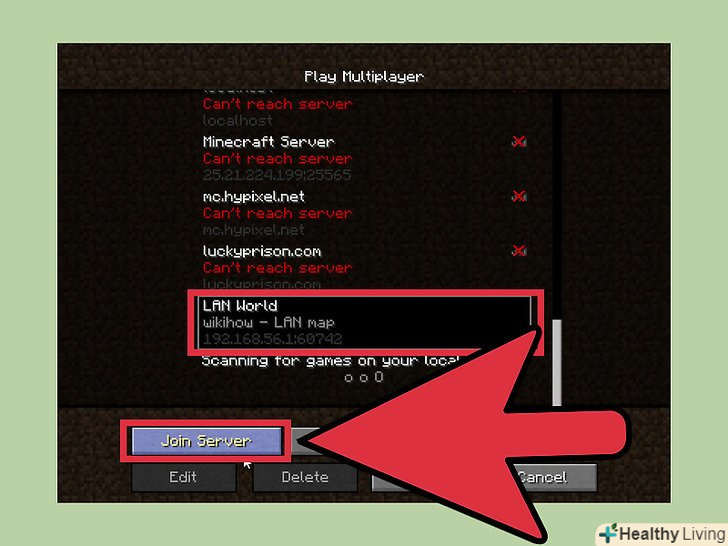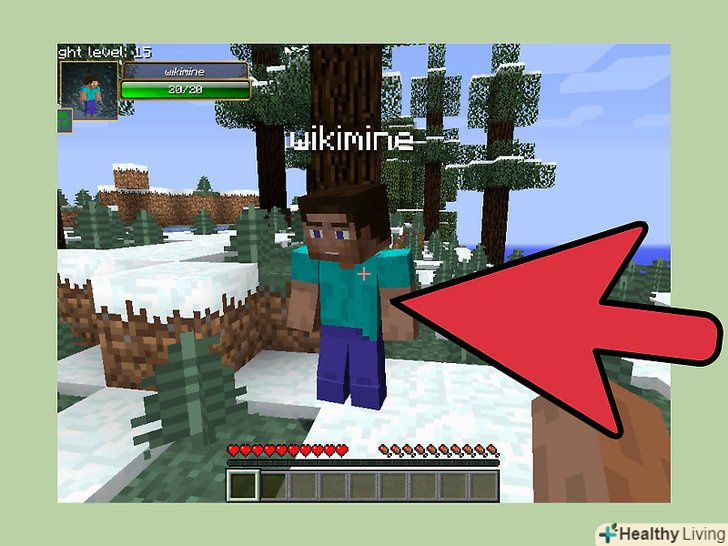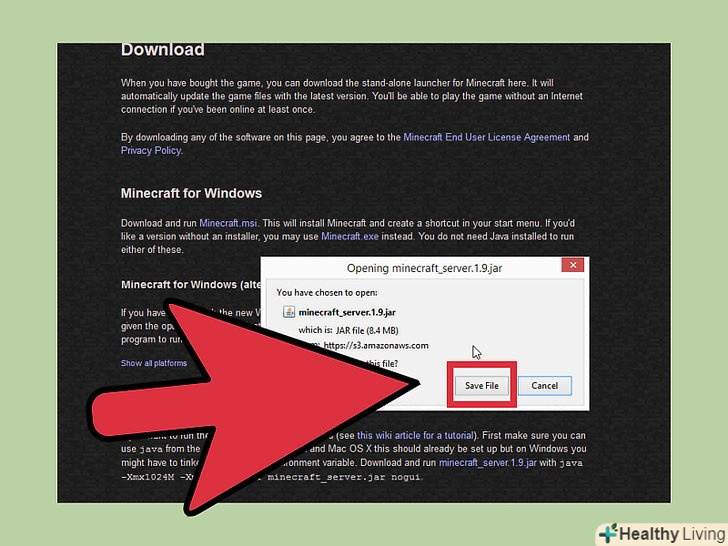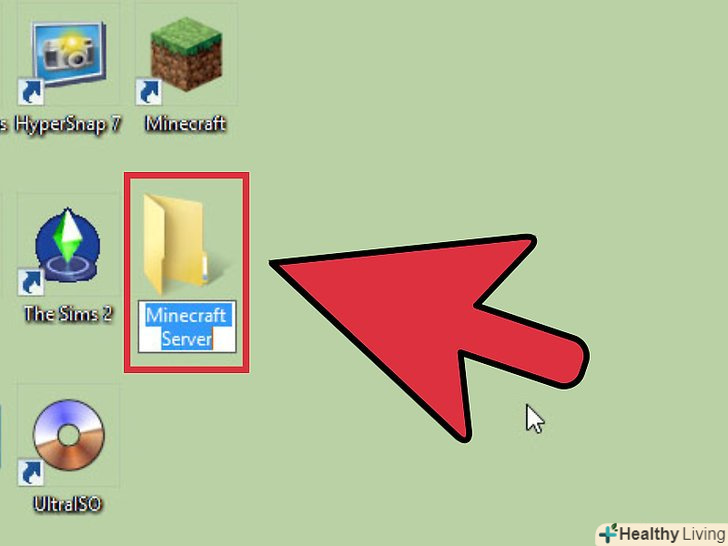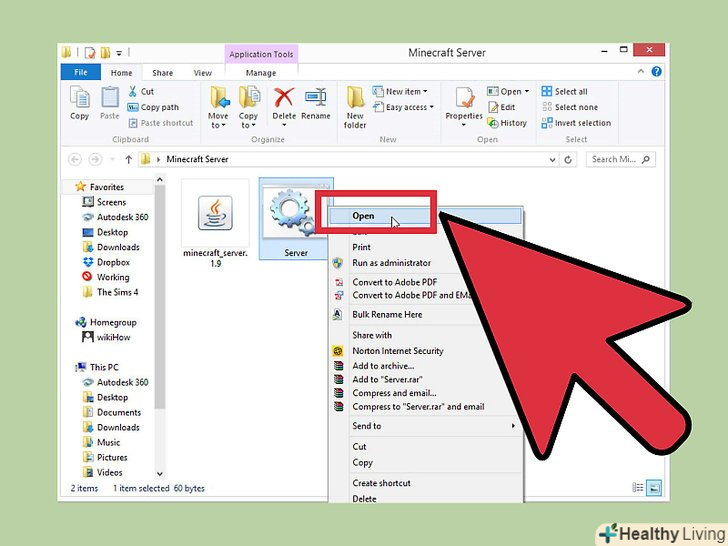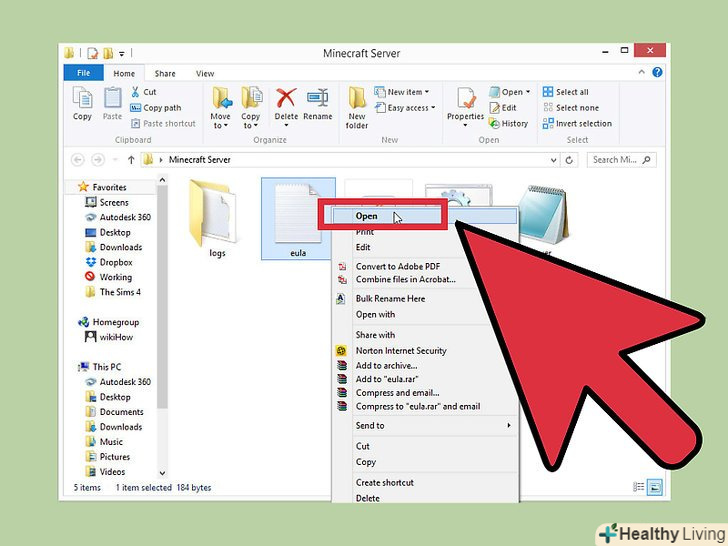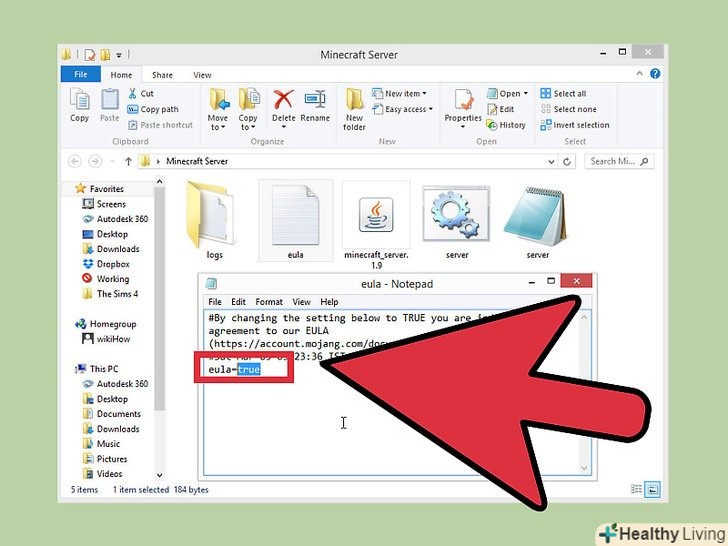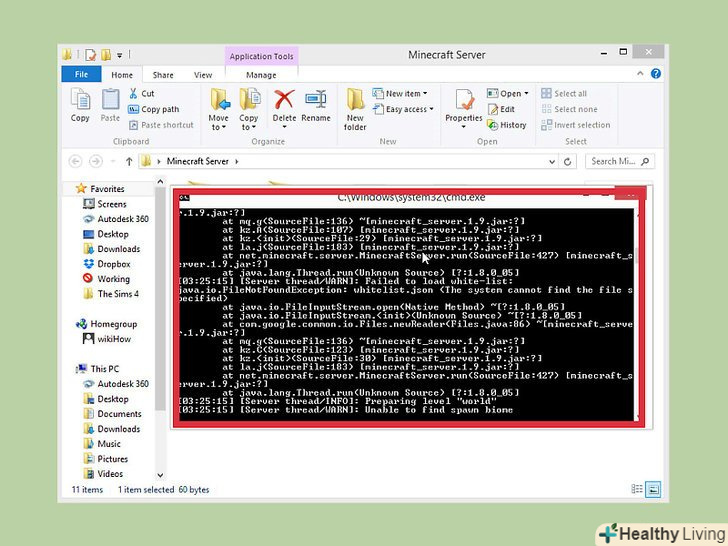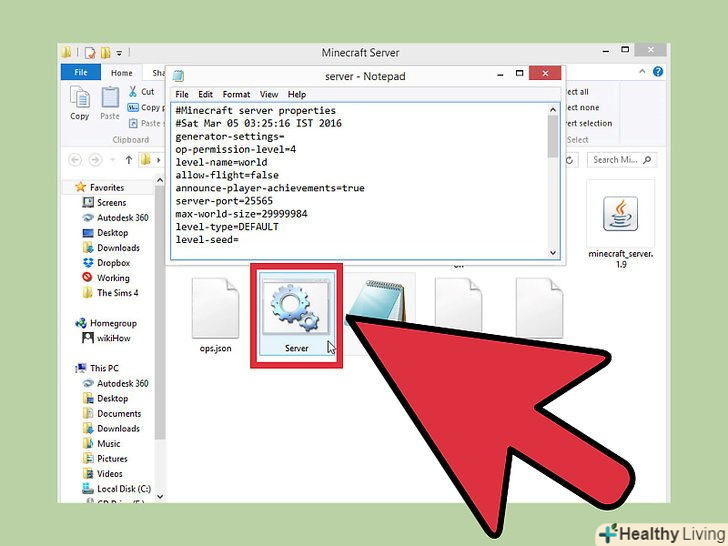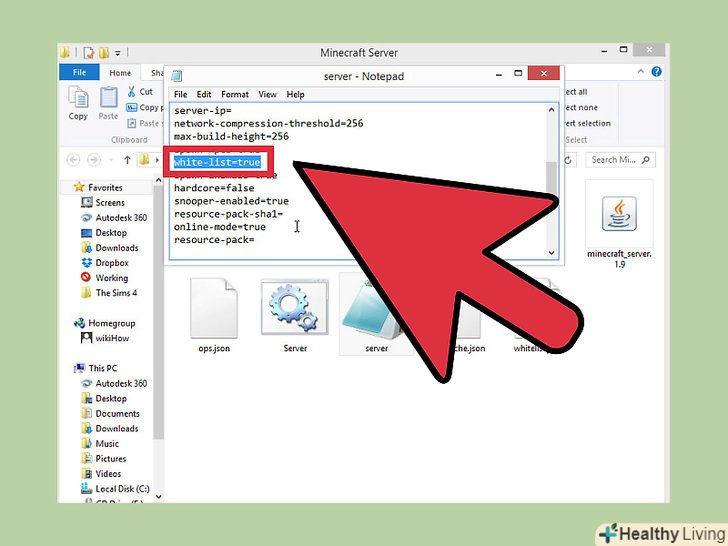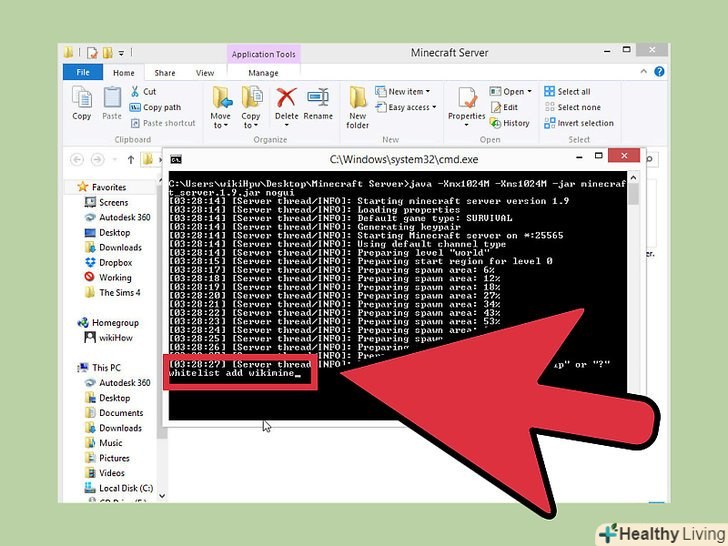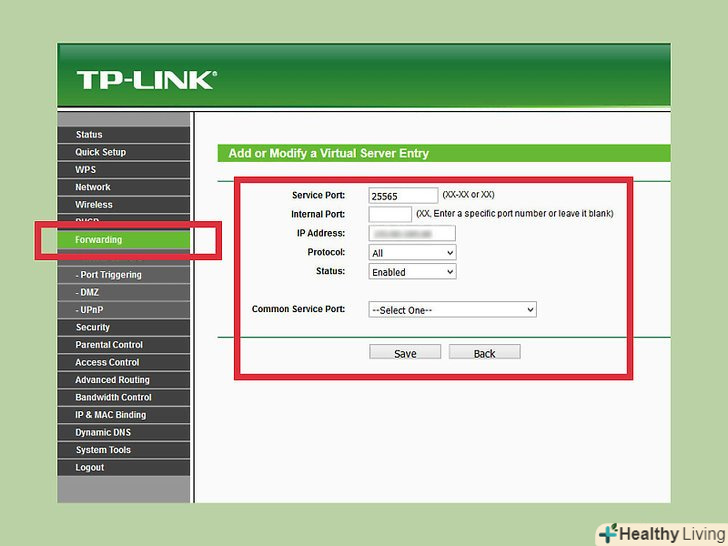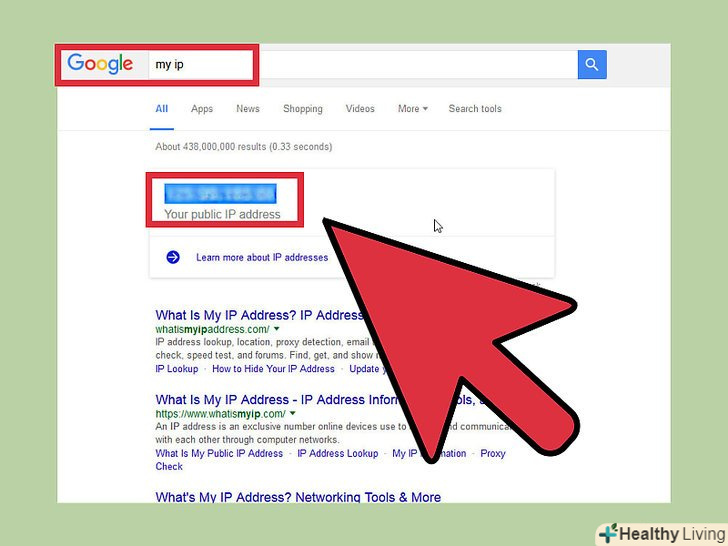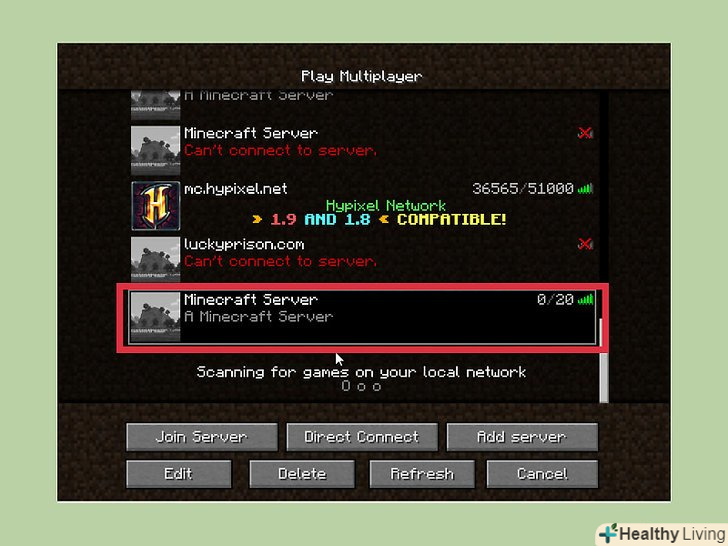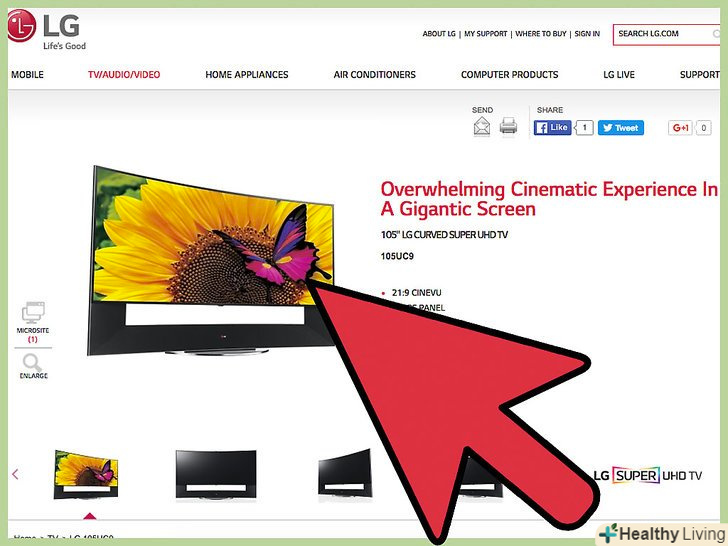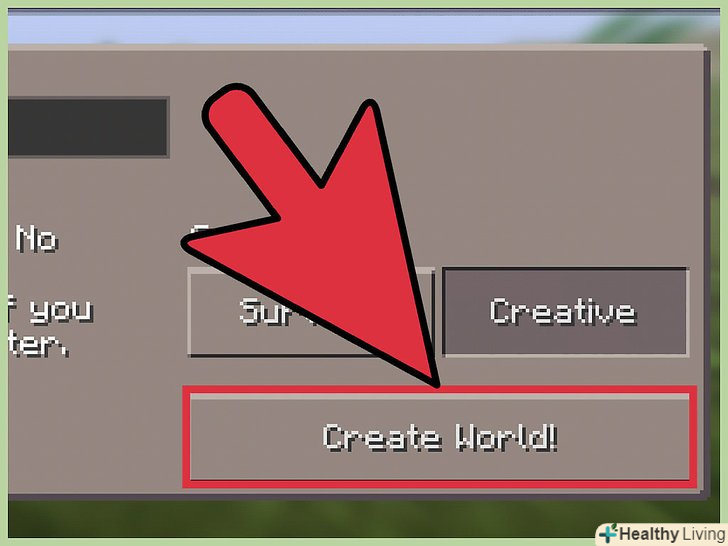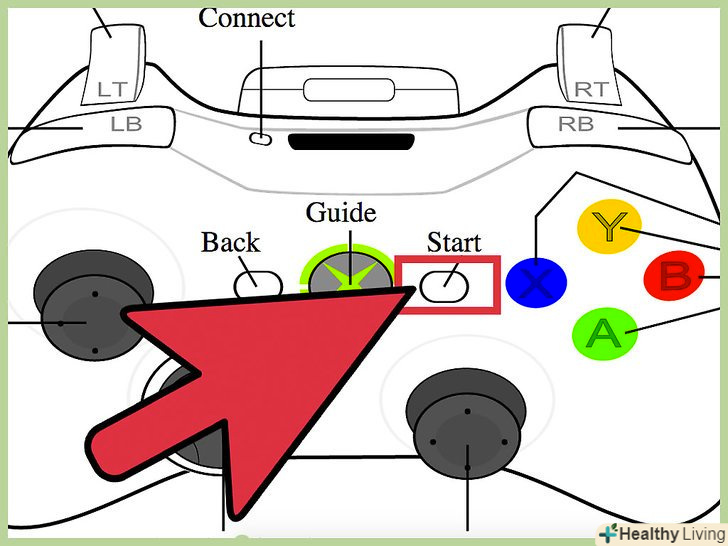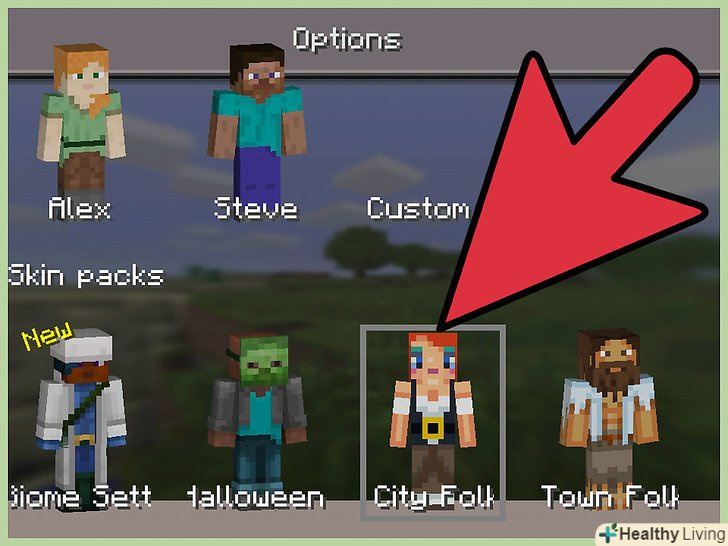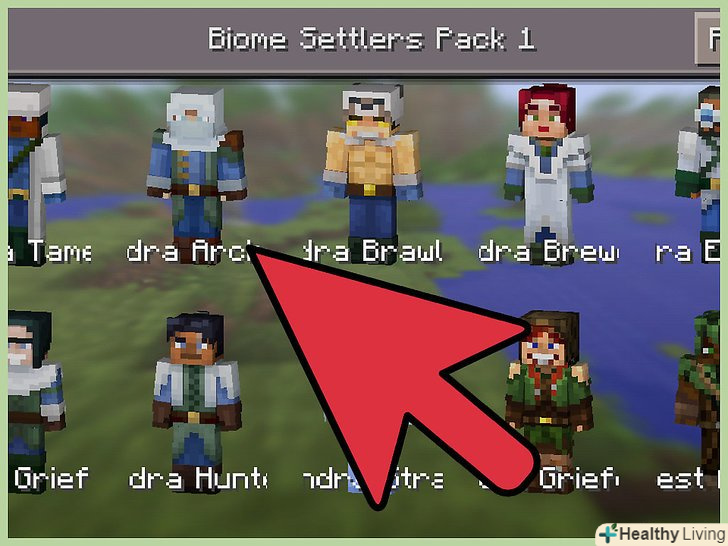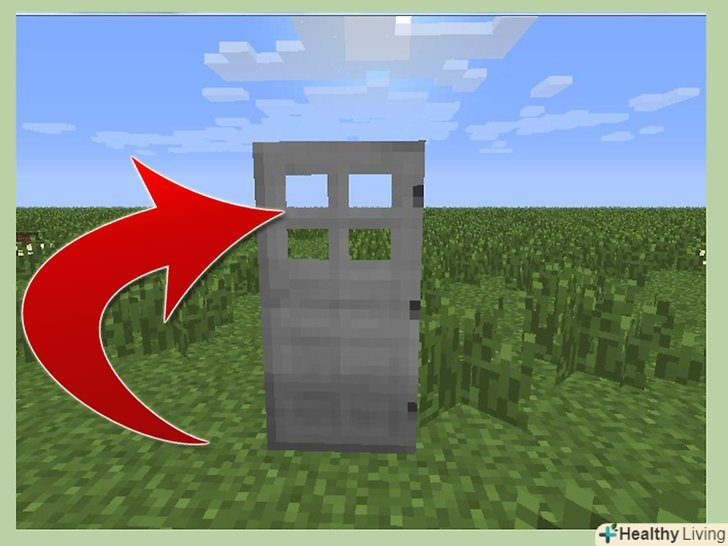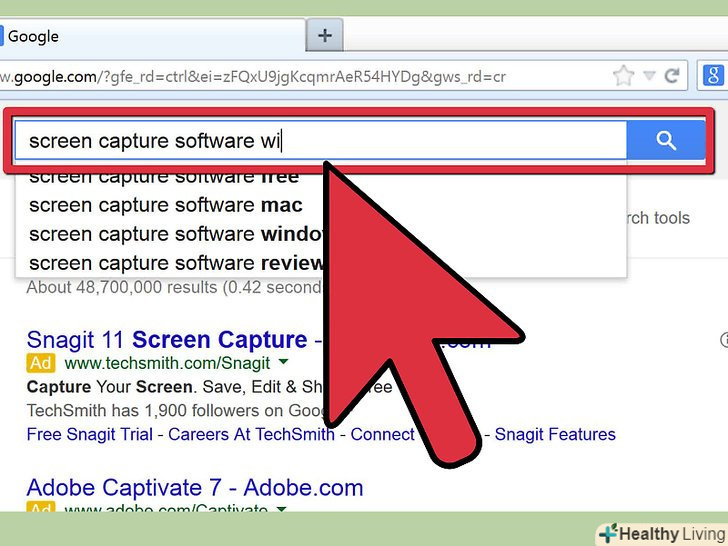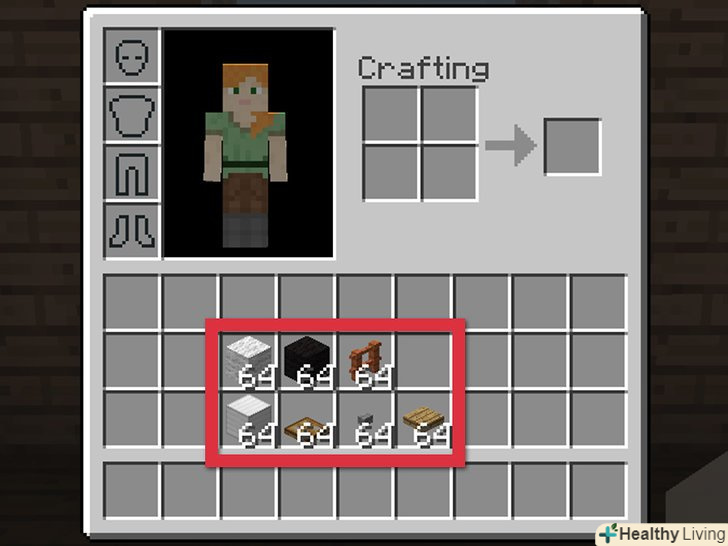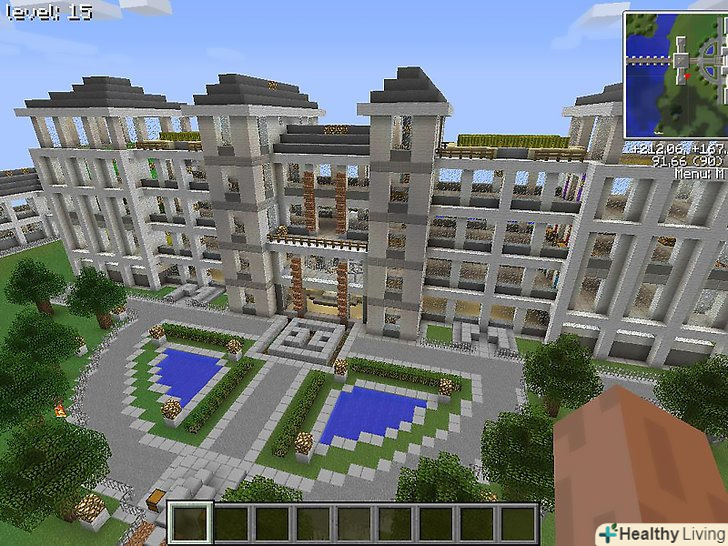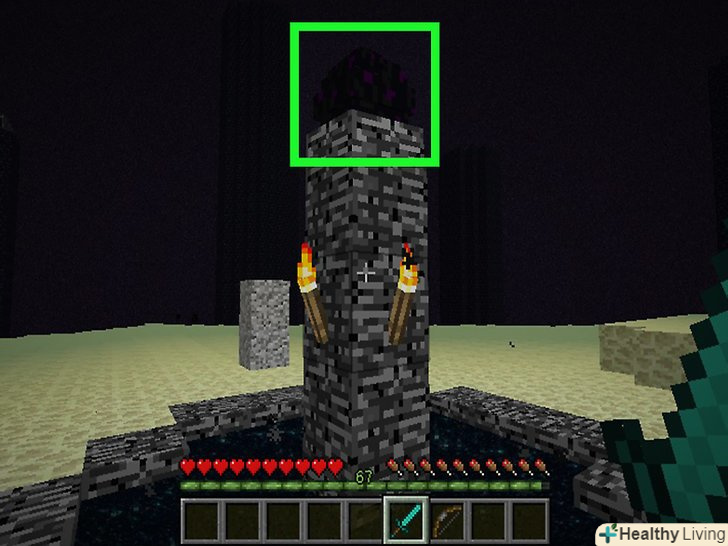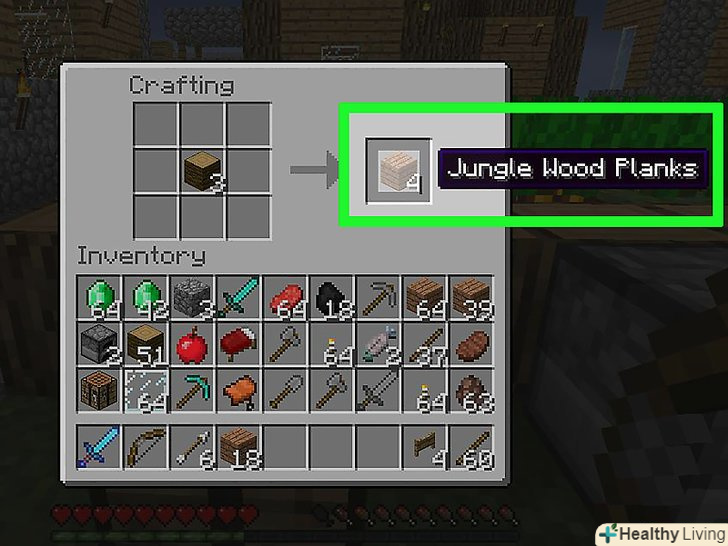Minecraft-це відмінна гра, в яку можна грати поодинці. Але через деякий час вам, швидше за все, набридне одиночне проходження гри. У цьому випадку пограйте в цю гру з іншими користувачами! Mincraft створений так, що підключитися до мультиплеєра простіше простого.
Кроки
Метод1З 5:
Підключення до мультиплееру (Windows/Mac OS)
Метод1З 5:
 Знайдіть ігровий сервер.для того щоб підключитися до багатокористувацької гри Minecraft, ви повинні знайти відповідний ігровий сервер. Сервери не можна знайти з-під самої гри Minecraft – це робиться через веб-браузер. Є кілька сайтів, на яких викладені списки серверів, а багато популярних серверів мають свої власні веб-сайти. Ось деякі сайти, на яких можна знайти списки серверів:
Знайдіть ігровий сервер.для того щоб підключитися до багатокористувацької гри Minecraft, ви повинні знайти відповідний ігровий сервер. Сервери не можна знайти з-під самої гри Minecraft – це робиться через веб-браузер. Є кілька сайтів, на яких викладені списки серверів, а багато популярних серверів мають свої власні веб-сайти. Ось деякі сайти, на яких можна знайти списки серверів:- MinecraftServers.org
- MinecraftForum.net Server section
- PlanetMinecraft.com Server section
 Знайдіть IP-адресу сервера.він виглядає так: «mc.wubcraft.com " або "148.148.148.148". Іноді також вказується порт, наприклад, так:»: 25565".
Знайдіть IP-адресу сервера.він виглядає так: «mc.wubcraft.com " або "148.148.148.148". Іноді також вказується порт, наприклад, так:»: 25565". Визначте, чи підходить вам цей сервер.вибирати сервер потрібно за деякими параметрами. Різні сервери можуть сильно відрізнятися, але більшість з них мають описи, які ви можете прочитати. Подивіться на наступні важливі моменти, перш ніж вибрати сервер:
Визначте, чи підходить вам цей сервер.вибирати сервер потрібно за деякими параметрами. Різні сервери можуть сильно відрізнятися, але більшість з них мають описи, які ви можете прочитати. Подивіться на наступні важливі моменти, перш ніж вибрати сервер:- Тип гри. Багато серверів пропонують пограти в стандартний Minecraft, але є сервери зі всілякими режимами гри, починаючи з «Захоплення прапора» і закінчуючи «рольовою грою».
- Білий список (whitelist). Якщо сервер має білий список, то до нього можуть підключитися виключно зареєстровані користувачі. Це означає, що вам потрібно створити обліковий запис на сайті сервера для підключення до нього.
- Кількість гравців. Це число користувачів, які підключені до сервера в даний момент, а також максимальна кількість гравців. Майте на увазі, що насправді ви не зможете грати з усіма цими людьми. Сервери ділять великі групи гравців на більш дрібні.
- Гравець проти гравця (PvP). У цьому випадку гравці можуть боротися один проти одного. Вам буде важко грати на такому сервері, якщо ви новачок в цій грі.
- Час роботи. Це час, протягом якого сервер доступний. Якщо ви плануєте багато грати, знайдіть сервер, час роботи якого не менше 95%.
 Скопіюйте IP-адресу сервера, щоб підключитися до нього. IP-адресу можна знайти в списку серверів. IP-адреса являє собою групи букв і / або цифр, розділених точками. Виділіть адресу та скопіюйте її в буфер обміну.
Скопіюйте IP-адресу сервера, щоб підключитися до нього. IP-адресу можна знайти в списку серверів. IP-адреса являє собою групи букв і / або цифр, розділених точками. Виділіть адресу та скопіюйте її в буфер обміну. Перевірте версію гри на сервері.дуже часто сервери пропонують пограти в старі версії Minecraft, так як для оновлення гри до останньої версії серверу потрібен деякий час. Запам'ятайте / запишіть версію Minecraft на вибраному вами сервері.
Перевірте версію гри на сервері.дуже часто сервери пропонують пограти в старі версії Minecraft, так як для оновлення гри до останньої версії серверу потрібен деякий час. Запам'ятайте / запишіть версію Minecraft на вибраному вами сервері. Перш ніж почати гру, запустіть Minecraft Launcher.зверніть увагу на версію Minecraft, яка відображається в нижньому правому куті екрана. Якщо вона відрізняється від версії гри, пропонованої на обраному вами сервері, відредагуйте ваш профіль так, щоб завантажувати правильну версію.
Перш ніж почати гру, запустіть Minecraft Launcher.зверніть увагу на версію Minecraft, яка відображається в нижньому правому куті екрана. Якщо вона відрізняється від версії гри, пропонованої на обраному вами сервері, відредагуйте ваш профіль так, щоб завантажувати правильну версію.- Натисніть "Редагувати профіль" (у нижньому лівому куті).
- У випадаючому меню натисніть "використовувати версію" і виберіть версію гри, пропоновану на сервері. Натисніть "Зберегти профіль", щоб зберегти зміни.
- Подумайте про створення нового профілю, призначеного спеціально для гри на сервері. Якщо ви хочете підключитися до декількох різних серверів, на яких підтримуються різні версії гри, ви можете створити окремі профілі для кожного з таких серверів. Це набагато спростить підключення до серверів.
 Запустіть Minecraft і натисніть "Мультиплеер".відкриється меню мультиплеєра.
Запустіть Minecraft і натисніть "Мультиплеер".відкриється меню мультиплеєра. Натисніть "Додати сервер". Відкриється вікно «Редагування інформації про сервер».
Натисніть "Додати сервер". Відкриється вікно «Редагування інформації про сервер». Вставте IP-адресу сервера в поле "Адреса сервера".у полі "ім'я сервера" введіть ім'я сервера (ви можете ввести що завгодно, але фактичне ім'я сервера допоможе вам не заплутатися).
Вставте IP-адресу сервера в поле "Адреса сервера".у полі "ім'я сервера" введіть ім'я сервера (ви можете ввести що завгодно, але фактичне ім'я сервера допоможе вам не заплутатися).- Натисніть "Готово", щоб зберегти інформацію про сервер. Доданий сервер відобразиться в списку ігор.
- Якщо сервер не відобразився, перевірте правильність введення його адреси.
 Виберіть сервер і натисніть "Підключитися до сервера". Minecraft спробує підключитися до сервера і завантажити ігровий світ. Якщо ви отримали повідомлення про те, що сервер підтримує іншу версію гри, переконайтеся, що ви вибрали правильну версію в меню вашого профілю.
Виберіть сервер і натисніть "Підключитися до сервера". Minecraft спробує підключитися до сервера і завантажити ігровий світ. Якщо ви отримали повідомлення про те, що сервер підтримує іншу версію гри, переконайтеся, що ви вибрали правильну версію в меню вашого профілю. Почніть грати.на більшості серверів спочатку відобразиться екран з привітанням. На ньому ви знайдете правила та інструкції з використання сервера, а також інформацію про те, як приєднатися до інших гравців.
Почніть грати.на більшості серверів спочатку відобразиться екран з привітанням. На ньому ви знайдете правила та інструкції з використання сервера, а також інформацію про те, як приєднатися до інших гравців.- Граючи на публічному сервері, не знищуйте те, що зроблено іншими гравцями. Це вважається грубою поведінкою і вам, швидше за все, закриють доступ до більшості публічних серверів.
- Дотримуйтесь правил сервера. Ви отримаєте насолоду від гри, якщо кожен користувач буде дотримуватися певних правил. Правила варіюються від сервера до сервера, тому обов'язково прочитайте інформацію на екрані з привітанням або на веб-сайті сервера.
 Спілкуйтеся з іншими гравцями.для цього натисніть "T". Відкриється вікно чату, в якому ви можете вводити ваші повідомлення. Пам'ятайте, що граючи на публічних серверах, ви спілкуєтеся з незнайомими людьми, тому не видавайте особисту інформацію.[1]
Спілкуйтеся з іншими гравцями.для цього натисніть "T". Відкриється вікно чату, в якому ви можете вводити ваші повідомлення. Пам'ятайте, що граючи на публічних серверах, ви спілкуєтеся з незнайомими людьми, тому не видавайте особисту інформацію.[1]
Метод2З 5:
Підключення до мультиплееру (мобільні пристрої)
Метод2З 5:
 У вашому пристрої запустіть веб-браузер.ви можете грати в Minecraft PE з іншими людьми, підключившись до серверів Minecraft PE. Щоб знайти ці сервери, використовуйте мобільний веб-браузер. Такі сервери підтримують різні версії і режими гри. На наступних сайтах ви знайдете списки популярних серверів:
У вашому пристрої запустіть веб-браузер.ви можете грати в Minecraft PE з іншими людьми, підключившись до серверів Minecraft PE. Щоб знайти ці сервери, використовуйте мобільний веб-браузер. Такі сервери підтримують різні версії і режими гри. На наступних сайтах ви знайдете списки популярних серверів:- Minecraftpocket-servers.com
- MCPEstats.com
- MCPEhub.com/servers
- MCPEuniverse.com/pocketmine/
 Порівняйте параметри серверів.на більшості сайтів зі списками серверів можна знайти детальну інформацію про кожен сервер, в тому числі ігрові режими, кількість гравців, місце розташування сервера і багато іншого. Використовуйте цю інформацію, щоб знайти сервер, який відповідає вашим потребам.
Порівняйте параметри серверів.на більшості сайтів зі списками серверів можна знайти детальну інформацію про кожен сервер, в тому числі ігрові режими, кількість гравців, місце розташування сервера і багато іншого. Використовуйте цю інформацію, щоб знайти сервер, який відповідає вашим потребам.- Зверніть увагу на версію гри, підтримувану сервером. Minecraft Pocket Edition не дозволить вам самостійно задати версію гри, тому ви зможете підключитися тільки до тих серверів, які підтримують версію гри, встановлену на вашому пристрої. Більшість серверів оновлюються до останньої версії протягом 24 годин.
 Зверніть увагу на адресу сервера і номер порту. адреса сервера-це групи букв і / або цифр, розділених точками. Номер порту відокремлений від адреси двокрапкою (:).
Зверніть увагу на адресу сервера і номер порту. адреса сервера-це групи букв і / або цифр, розділених точками. Номер порту відокремлений від адреси двокрапкою (:). Відкрийте програму Minecraft PE і натисніть "грати".відкриється список ваших ігрових світів.
Відкрийте програму Minecraft PE і натисніть "грати".відкриється список ваших ігрових світів. Натисніть "Змінити" (у верхньому правому куті).
Натисніть "Змінити" (у верхньому правому куті). Натисніть "Зовнішні«, а потім натисніть»Додати сервер".це дозволить Вам ввести інформацію про сервер.
Натисніть "Зовнішні«, а потім натисніть»Додати сервер".це дозволить Вам ввести інформацію про сервер. Введіть дані сервера.це потрібно зробити в певних рядках. Потім натисніть "Додати сервер", щоб додати його до списку.
Введіть дані сервера.це потрібно зробити в певних рядках. Потім натисніть "Додати сервер", щоб додати його до списку.- "ім'я сервера"» Введіть ім'я сервера (яке хочете), щоб ви могли легко ідентифікувати сервер.
- "адреса". Введіть IP-адресу.
- "Порт". Введіть номер порту. Номер порту розташований безпосередньо за адресою сервера після двокрапки (:).
 Клацніть по доданому серверу, щоб підключитися до нього. Minecraft спробує підключитися до сервера. Підключившись, ви потрапите на екран з привітанням.
Клацніть по доданому серверу, щоб підключитися до нього. Minecraft спробує підключитися до сервера. Підключившись, ви потрапите на екран з привітанням.- Якщо ви не можете підключитися, причиною цього можуть бути кілька різних факторів. Ви не зможете підключитися, якщо сервер переповнений, при цьому ви не отримаєте жодного повідомлення, що інформує вас про це. Якщо сервер не доступний, ви не зможете підключитися. Ви також не зможете підключитися, якщо ваше ім'я користувача має інший гравець, який вже підключився до сервера.
- Ви можете змінити ім'я користувача, відкривши головне меню Minecraft PE і натиснувши "Налаштування".
 Зареєструйтеся на сервері, якщо це необхідно.деякі сервери попросять вас зареєструватися, перш ніж ви зможете приступити до гри. Дотримуйтесь інструкцій на екрані, щоб зареєструвати Вашу адресу електронної пошти на сервері. Ви повинні будете відкрити лист, відправлений з сервера на Вашу адресу електронної пошти.
Зареєструйтеся на сервері, якщо це необхідно.деякі сервери попросять вас зареєструватися, перш ніж ви зможете приступити до гри. Дотримуйтесь інструкцій на екрані, щоб зареєструвати Вашу адресу електронної пошти на сервері. Ви повинні будете відкрити лист, відправлений з сервера на Вашу адресу електронної пошти.
Метод3З 5:
Гра по локальній (LAN) мережі
Метод3З 5:
 Переконайтеся, що всі комп'ютери підключені до однієї локальної мережі. Minecraft дозволить вам підключитися до мультиплеєра, якщо всі гравці підключені до однієї локальної мережі.
Переконайтеся, що всі комп'ютери підключені до однієї локальної мережі. Minecraft дозволить вам підключитися до мультиплеєра, якщо всі гравці підключені до однієї локальної мережі.- Якщо ви знаходитесь вдома, то, швидше за все, всі комп'ютери підключені до однієї мережі. Це трохи складніше з шкільними або робочими комп'ютерами. В Інтернеті знайдіть детальну інформацію про налаштування локальної мережі.
- Ви можете використовувати VPN (Virtual Private Network) для підключення декількох віддалених комп'ютерів до однієї мережі. Це корисно при спільній грі з користувачами, що знаходяться в різних місцях (без необхідності створювати сервер). Прочитайте цю статтю для отримання докладної інформації про налаштування VPN.
 Переконайтеся, що у всіх користувачів встановлена одна версія Minecraft. це необхідно, щоб підключитися до багатокористувацької гри. Визначте, на якому комп'ютері гра буде запущена, а потім використовуйте редактор профілю на інших комп'ютерах, щоб задати одну версію гри.
Переконайтеся, що у всіх користувачів встановлена одна версія Minecraft. це необхідно, щоб підключитися до багатокористувацької гри. Визначте, на якому комп'ютері гра буде запущена, а потім використовуйте редактор профілю на інших комп'ютерах, щоб задати одну версію гри.- Запустіть Minecraft Launcher і натисніть "Редагувати профіль".
- Виберіть потрібну версію гри в меню "використовувати версію".
 Запустіть гру на одному з комп'ютерів. цей комп'ютер буде називатися «хостом " і повинен бути вельми продуктивним комп'ютером. На хості завантажте один з ваших ігрових світів в одиночному режимі.
Запустіть гру на одному з комп'ютерів. цей комп'ютер буде називатися «хостом " і повинен бути вельми продуктивним комп'ютером. На хості завантажте один з ваших ігрових світів в одиночному режимі. Натисніть, щоб відкрити меню паузи.завантаживши ігровий світ, ви можете відкрити його для всіх користувачів, підключених до однієї локальної мережі.
Натисніть, щоб відкрити меню паузи.завантаживши ігровий світ, ви можете відкрити його для всіх користувачів, підключених до однієї локальної мережі. Натисніть "Відкрити в локальній мережі".запуститься процес налаштування мережевої гри і відкриється нове меню.
Натисніть "Відкрити в локальній мережі".запуститься процес налаштування мережевої гри і відкриється нове меню. Виберіть режим багатокористувацької гри.це може бути "виживання», «пригода», "творчість". Також тут ви можете включити і відключити можливість введення чит-кодів.
Виберіть режим багатокористувацької гри.це може бути "виживання», «пригода», "творчість". Також тут ви можете включити і відключити можливість введення чит-кодів. Натисніть "Створити мережевий світ", щоб почати багатокористувацьку гру.інші користувачі у вашій мережі тепер зможуть підключитися до вашої гри.
Натисніть "Створити мережевий світ", щоб почати багатокористувацьку гру.інші користувачі у вашій мережі тепер зможуть підключитися до вашої гри. Запустіть Minecraft на другому комп'ютері.переконайтеся, що комп'ютер підключений до мережі і має ту ж версію Minecraft, що і на хості.
Запустіть Minecraft на другому комп'ютері.переконайтеся, що комп'ютер підключений до мережі і має ту ж версію Minecraft, що і на хості. Натисніть "Мультіплеер" в головному меню Minecraft. Minecraft просканує мережу на наявність будь-яких активних ігор. У списку відобразиться хост.
Натисніть "Мультіплеер" в головному меню Minecraft. Minecraft просканує мережу на наявність будь-яких активних ігор. У списку відобразиться хост.- Якщо хост не відобразився, натисніть «Підключитися вручну», а потім введіть IP-адресу хоста. Прочитайте цю статтю для отримання докладної інформації про пошук IP-адреси хоста.
 Виберіть гру (на хості) і натисніть «Підключитися до сервера».на екрані над грою відобразиться "мережевий світ". Підключившись до хосту, ви побачите ігровий світ і зможете приступити до гри.[2]
Виберіть гру (на хості) і натисніть «Підключитися до сервера».на екрані над грою відобразиться "мережевий світ". Підключившись до хосту, ви побачите ігровий світ і зможете приступити до гри.[2] Телепортуйте гравців ближче до головного гравця (який сидить за хостовим комп'ютером).підключившись до гри, користувачі виявлять, що вони досить далеко від головного гравця (особливо якщо головний гравець вже почав вивчення світу). Головний гравець може телепортувати інших гравців, щоб грати всім разом.
Телепортуйте гравців ближче до головного гравця (який сидить за хостовим комп'ютером).підключившись до гри, користувачі виявлять, що вони досить далеко від головного гравця (особливо якщо головний гравець вже почав вивчення світу). Головний гравець може телепортувати інших гравців, щоб грати всім разом.- На хості натисніть "T", щоб відкрити вікно чату, а потім введіть/tp Імя_ігрока Імя_хоста. Це призведе до телепортації гравця під ім'ям Імя_ігрока до головного гравця. Повторіть описаний процес для кожного гравця.
- Переконайтеся, що кожен гравець на новому місці спить у ліжку. Це гарантує, що в разі смерті гравця він відродиться на цьому місці.
Метод4З 5:
Створення сервера
Метод4З 5:
 Скачайте файли сервера Minecraft на комп'ютер, який буде виступати в якості сервера. Сервер Minecraft дозволить вам створити постійний ігровий світ, до якого зможуть підключатися ви і ваші друзі. Такий сервер буде приватним сервером, щоб до нього підключалися тільки ваші друзі; також на такому сервері ви можете встановити моди. При цьому ваш комп'ютер повинен бути постійно включений і підключений до Інтернету.
Скачайте файли сервера Minecraft на комп'ютер, який буде виступати в якості сервера. Сервер Minecraft дозволить вам створити постійний ігровий світ, до якого зможуть підключатися ви і ваші друзі. Такий сервер буде приватним сервером, щоб до нього підключалися тільки ваші друзі; також на такому сервері ви можете встановити моди. При цьому ваш комп'ютер повинен бути постійно включений і підключений до Інтернету.- Файли сервера Minecraft можна безкоштовно завантажити з сайтуminecraft.net/download . Скачайте файл minecraft_server.X.X.X.exe.
- У цьому розділі описується процес швидкого створення сервера на комп'ютері під керуванням Windows. Інструкції щодо створення сервера в Linux або OS X і створення сервера в Windows вручну можна знайтитут.
 Створіть серверну папку, щоб встановити в неї серверні файли.Створіть таку папку на робочому столі (або в іншому місці) і назвіть її «Minecraft Server» (або аналгічно). Скопіюйте файл minecraft_server.X.X.X.exe в цю папку.
Створіть серверну папку, щоб встановити в неї серверні файли.Створіть таку папку на робочому столі (або в іншому місці) і назвіть її «Minecraft Server» (або аналгічно). Скопіюйте файл minecraft_server.X.X.X.exe в цю папку. Запустіть серверну програму.у папці будуть створені два файли, а програма автоматично закриється.
Запустіть серверну програму.у папці будуть створені два файли, а програма автоматично закриється. Відкрийте файл.eula.txt. Ви можете знайти цей файл у папці "Minecraft Server".
Відкрийте файл.eula.txt. Ви можете знайти цей файл у папці "Minecraft Server". Змініть. eula=fasse на eula=true. Збережіть зміни та закрийте файл. Так ви приймаєте умови серверної програми Minecraft.
Змініть. eula=fasse на eula=true. Збережіть зміни та закрийте файл. Так ви приймаєте умови серверної програми Minecraft. Ще раз запустіть серверну програму.якщо відкриється вікно брандмауера Windows, натисніть "Дозволити доступ". У папці "Minecraft Server" буде створено безліч інших файлів. Закрийте вікно серверної програми.
Ще раз запустіть серверну програму.якщо відкриється вікно брандмауера Windows, натисніть "Дозволити доступ". У папці "Minecraft Server" буде створено безліч інших файлів. Закрийте вікно серверної програми. Клацніть правою кнопкою миші на файлі.server.properties і виберіть "Відкрити за допомогою". У меню виберіть "Блокнот". Відкриється файл конфігурації сервера.
Клацніть правою кнопкою миші на файлі.server.properties і виберіть "Відкрити за допомогою". У меню виберіть "Блокнот". Відкриється файл конфігурації сервера. Знайдіть рядок.white-list=false. Замініть її рядком white-list=true. Так ви створите білий список, куди будете вносити довірених гравців. Користувачі, не внесені до цього списку, не зможуть підключитися до вашого сервера.
Знайдіть рядок.white-list=false. Замініть її рядком white-list=true. Так ви створите білий список, куди будете вносити довірених гравців. Користувачі, не внесені до цього списку, не зможуть підключитися до вашого сервера.- У цьому файлі ви можете внести і інші зміни в Налаштування гри, але зараз збережіть файл і закрийте його.
 Запустіть сервер і додайте гравців в білий список. зробіть це за допомогою наступної команди: whitelist add Імя_ігрока.
Запустіть сервер і додайте гравців в білий список. зробіть це за допомогою наступної команди: whitelist add Імя_ігрока. Переадресуйте порт 25565, щоб інші гравці змогли підключитися до вашого сервера. ви створили сервер і білий список з іменами ваших друзів. Тепер вам потрібно налаштувати маршрутизатор, щоб дозволити вашим друзям підключитися до сервера і отримати доступ до гри.
Переадресуйте порт 25565, щоб інші гравці змогли підключитися до вашого сервера. ви створили сервер і білий список з іменами ваших друзів. Тепер вам потрібно налаштувати маршрутизатор, щоб дозволити вашим друзям підключитися до сервера і отримати доступ до гри.- Відкрийте вікно конфігурації маршрутизатора. Для цього у веб-браузері введіть адресу192.168.1.1, 192.168.0.1 або 192.168.2.1. Адреса може бути іншою залежно від моделі маршрутизатора.
- Ви повинні ввести ім'я користувача та пароль адміністратора маршрутизатора. У Документації до вашого маршрутизатора знайдіть ім'я користувача та пароль для отримання доступу до налаштувань за замовчуванням (якщо ви не змінювали ім'я та пароль).
- Відкрийте розділ "переадресація порту". Він може перебувати в розділі "Додатково»або "адміністратор".
- Створіть нове правило з використанням IP-адреси серверного комп'ютера. Переадресуйте порт 25565 для TCP і UDP.
- Для отримання додаткової інформації про відкриття портів прочитайте цю статтю.
 Відкрийте Google на серверному комп'ютері і введіть.my ip. Відобразиться публічний IP-адреса Вашого комп'ютера. Скопіюйте цю адресу або запишіть її. Повідомте адресу своїм друзям, щоб вони використовували його для підключення до сервера.
Відкрийте Google на серверному комп'ютері і введіть.my ip. Відобразиться публічний IP-адреса Вашого комп'ютера. Скопіюйте цю адресу або запишіть її. Повідомте адресу своїм друзям, щоб вони використовували його для підключення до сервера.- Примітка: Якщо у вас динамічний IP-адреса, він буде іноді змінюватися. У цьому випадку повідомте друзям вашу нову IP-адресу. Ви можете не робити цього, якщо створите динамічний DNS. Для цього буде потрібно створити аккаунт на платному сервісі, який буде автоматично переадресовувати користувачів, що вводять ваше доменне ім'я, на ваш поточний IP-адресу.
 Підключення до вашого сервера. ви створили сервер, білий список і переадресували порти. Тепер ваші друзі зможуть підключитися до вашого сервера, використовуючи IP-адресу, яку Ви повідомили їм, але ви повинні будете використовувати іншу IP-адресу.
Підключення до вашого сервера. ви створили сервер, білий список і переадресували порти. Тепер ваші друзі зможуть підключитися до вашого сервера, використовуючи IP-адресу, яку Ви повідомили їм, але ви повинні будете використовувати іншу IP-адресу.- Відкрийте меню мультиплеєра в грі Minecraft. Ваш сервер повинен відобразитися в списку ігор; в іншому випадку натисніть "Додати сервер". Якщо ви граєте на серверному комп'ютері, введіть127.0.0.1. Якщо ви сидите за іншим комп'ютером, підключеним до тієї ж мережі, введіть IP-адресу локального сервера (той, який ви використовували для переадресації порту). Якщо ви сидите за комп'ютером, підключеним до іншої мережі, введіть IP-адресу публічного сервера.
Метод5З 5:
Гра на розділеному екрані (Xbox / PlayStation)
Метод5З 5:
 Переконайтеся, що ви граєте на телевізорі високої чіткості (HDTV).для того, щоб розділити екран, дозвіл телевізора має бути не менше 720p; також вам знадобиться HDMI кабель.
Переконайтеся, що ви граєте на телевізорі високої чіткості (HDTV).для того, щоб розділити екран, дозвіл телевізора має бути не менше 720p; також вам знадобиться HDMI кабель. Створіть новий ігровий світ або завантажте існуючий.приберіть прапорець у "Онлайн гра".
Створіть новий ігровий світ або завантажте існуючий.приберіть прапорець у "Онлайн гра". Натисніть "Запустити" на другому контролері. Відкриється вікно підключення.
Натисніть "Запустити" на другому контролері. Відкриється вікно підключення. Виберіть Профіль другого гравця.якщо його немає, створіть новий профіль.
Виберіть Профіль другого гравця.якщо його немає, створіть новий профіль. Повторіть описаний процес у разі наявності інших гравців.ви можете одночасно грати з чотирма гравцями (але не більше).[3]
Повторіть описаний процес у разі наявності інших гравців.ви можете одночасно грати з чотирма гравцями (але не більше).[3]
Поради
- Якщо деякі гравці поводяться зухвало, попросіть їх не робити цього або перейдіть на інший сервер. На більшості публічних серверів модератор стежить за гравцями, які порушують правила гри і сервера. На приватному сервері присутні тільки знайомі вам люди (ваші друзі), тому ви зможете разом залагодити будь-яке непорозуміння.
- Намагайтеся уникати гриферів. Це гравці, яким подобається без будь-якої видимої причини знищувати те, що створено іншими гравцями. Якщо на вибраному вами сервері багато гриферів, перейдіть на інший сервер.
- Проте, якщо ви любите хаос і самі є грифером, грайте на сервері, який підтримує режим «гравець проти гравця». При цьому пам'ятайте, що інші гравці будуть Вам мстити.
- Деякі сервери включають плагіни, які не доступні в однокористувальницькій грі. Дивіться розділ "попередж